1、打开word,进入其主界面中;

2、点击插入,选择形状工具,在箭头总汇类别中点虚尾箭头;

3、按下鼠标左键不放,拖动鼠标,出现一个虚尾箭头;

4、点击形状轮廓,选择蓝色;

5、点击形状填充,选择图案;
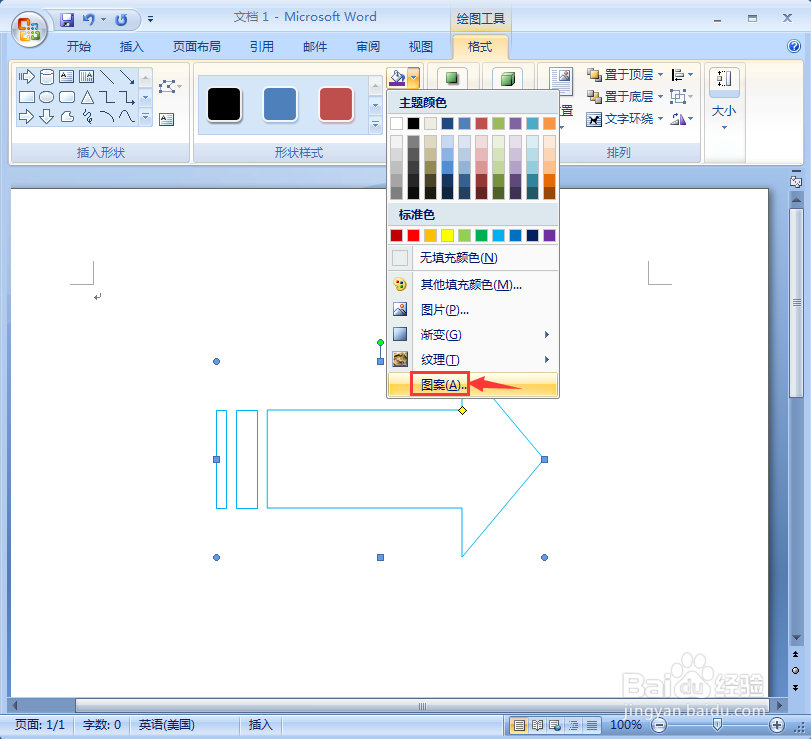
6、点击对角砖形,选择蓝色,按确定;
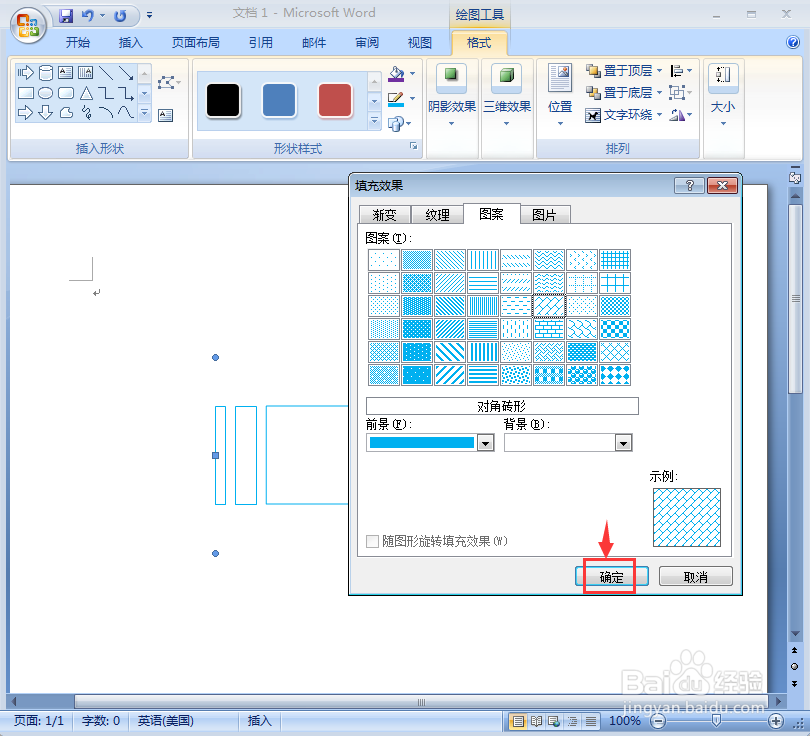
7、我们就在word中给虚尾箭头填充了蓝色对角砖形图案。

1、打开word,进入其主界面中;

2、点击插入,选择形状工具,在箭头总汇类别中点虚尾箭头;

3、按下鼠标左键不放,拖动鼠标,出现一个虚尾箭头;

4、点击形状轮廓,选择蓝色;

5、点击形状填充,选择图案;
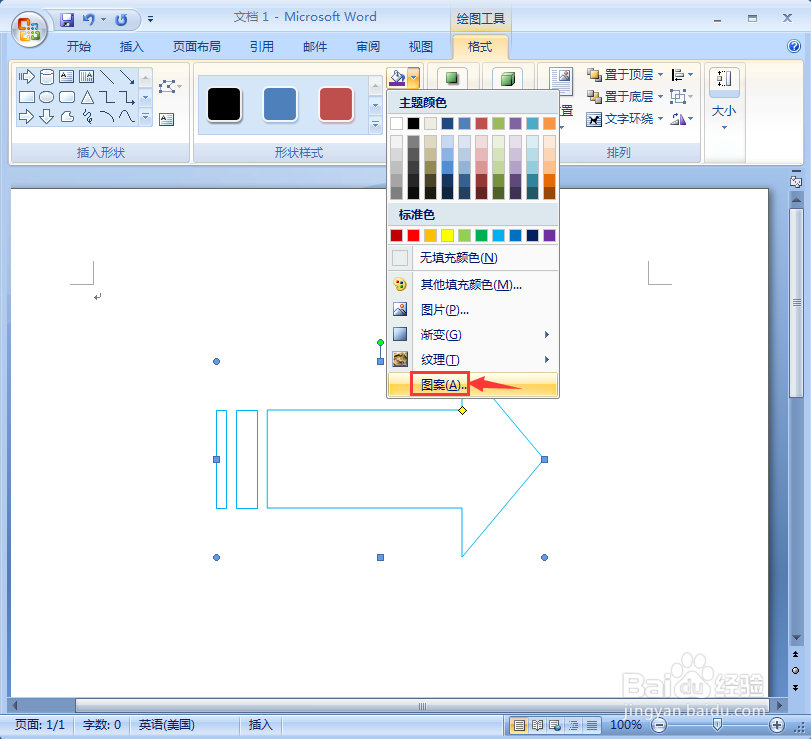
6、点击对角砖形,选择蓝色,按确定;
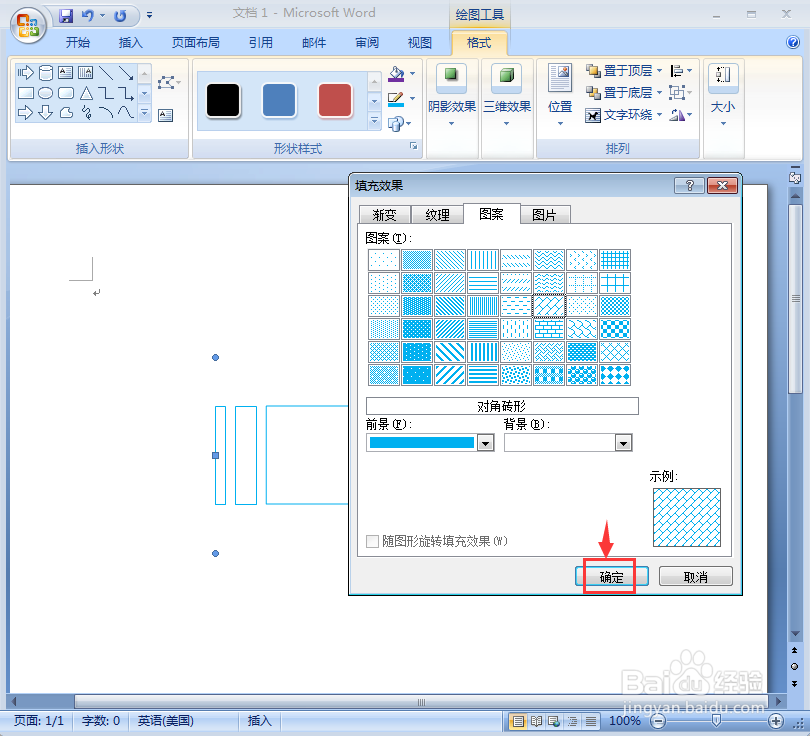
7、我们就在word中给虚尾箭头填充了蓝色对角砖形图案。
